萬盛學電腦網 >> 圖文處理 >> Photoshop教程 >> ps圖片處理 >> Photoshop打造超酷的暗調藍光非主流照片
Photoshop打造超酷的暗調藍光非主流照片
教程介紹視覺效果非常個性的圖片調色方法。作者用絢麗的藍光來渲染畫面,處理的時候需要先把圖片調暗,然後再調色。總體調色後海需要用畫筆等把畫面部分高光部分渲染處理,人物部分也需要經過一些特殊處理。這樣效果看上去非的常酷。
原圖

<點小圖查看大圖>
最終效果

1、打開原圖素材全選再按CTRL+C復制背景層,等下會用到。
2、把人物選出來,羽化100左右,(自己根據情調節)選區如圖:

3、按Ctrl + Shift + I反選,用色階調暗一點,參數設置如下圖。
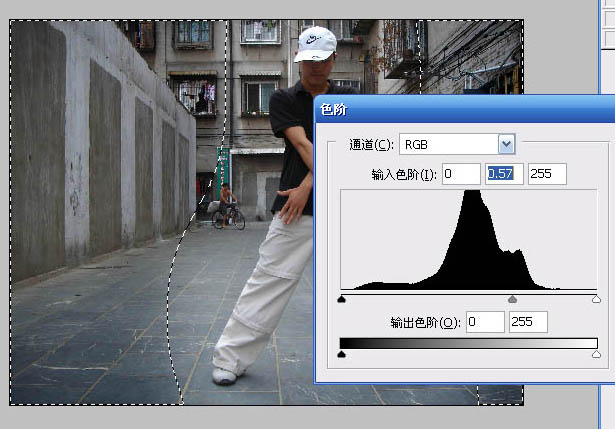
4、取消選區。加大對比度(圖像 > 調整 > 亮度/對比度),參數設置如下圖。
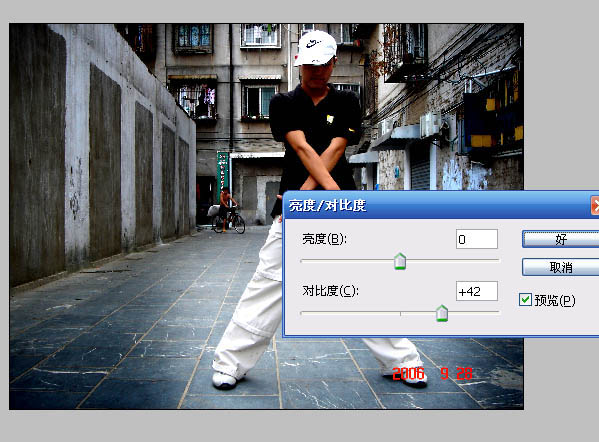
5、新建一層純色調整層顏色的RGB值為7、112、108,圖層模式為“柔光”,再新建一層純色調整層顏色的RGB值為16、42、62圖層模式為“柔光”。
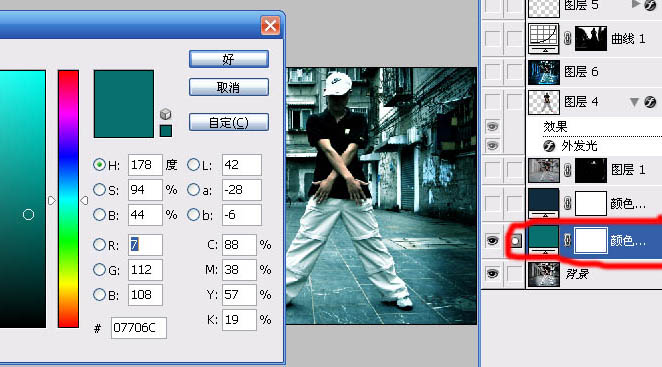
6、CTRL+V粘貼第一步復制好的原圖,添加蒙板把臉擦出來(如果你覺得人物太丑。這步可以省略。)
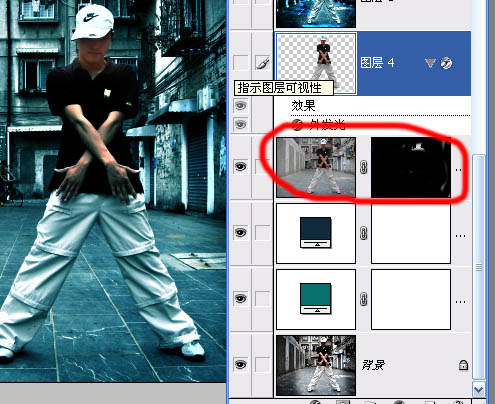
7、用選取工具把人物大致扣出來,不用很仔細,然後CTRL+J復制一層,圖層樣式選外發光,顏色為淺藍色,填充為0%。

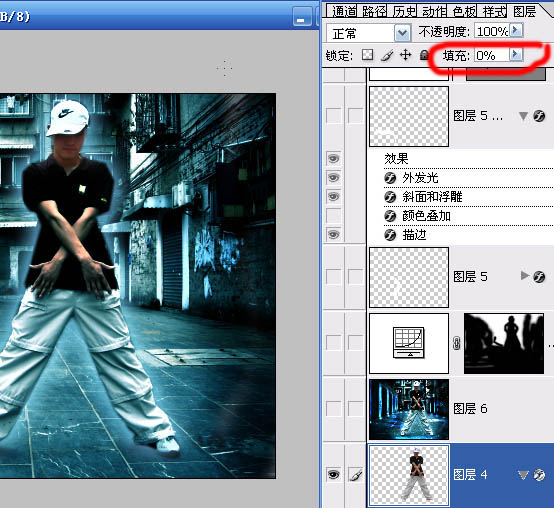
8、新建一層空的圖層。CTRL+ALT+SHIFT+E蓋印可見圖層.剩下的工作就在這層上完成。
9、選擇畫筆工具,模式為“顏色緘淡”,畫筆的不透明度根據自己需要調節前景色為淺藍色。然後在自己需要的地方細心的塗抹。

10、用加深工具把身後的一些地方加黑一點,用緘淡工具提亮你需要的地方使反差強烈。
11、這樣就差不多了。看看還有什麼需要加工的地方根據自己的需要再弄一下就好了,不知道說清楚了沒有。個人覺得做這種東西感覺和創意最重要。不要過分的去研究某種效果是怎麼做出來的。你學會了這種效果不代表你可以做出自己的東西,我想沒有誰願意永遠跟在別人後面吧。


添加文字完成最終效果:




